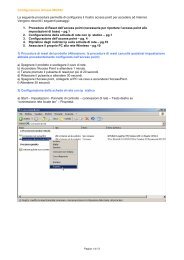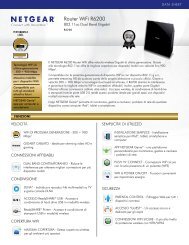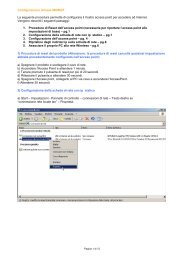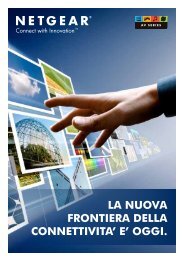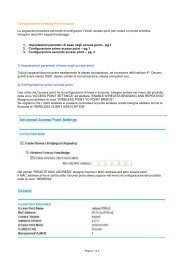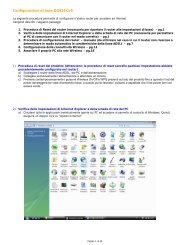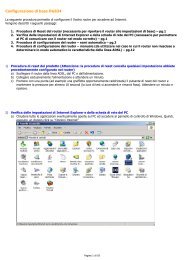Configurazione di base WGT624 - Netgear
Configurazione di base WGT624 - Netgear
Configurazione di base WGT624 - Netgear
Create successful ePaper yourself
Turn your PDF publications into a flip-book with our unique Google optimized e-Paper software.
i) Verificare che la schermata che appare sia come la seguente. Premere OK – OK (o chiu<strong>di</strong>) per tornare alle“Connessioni <strong>di</strong> rete”j) Collegare il cavo ADSL al router (non utilizzare un cavo telefonico più lungo <strong>di</strong> 2 metri) e il PC al routertramite il cavoLAN ed attendere 20 secon<strong>di</strong>.k) Cliccare con il tasto destro su “Connessione alla rete Locale LAN” e scegliere “Stato”. Scegliere“Supporto” e verificare che la schermata che appare sia simile alla seguente:l) Premere “chiu<strong>di</strong>”.m) A questo punto il router e il PC sono in grado <strong>di</strong> comunicare tra loro. Nel caso così non fosse, spegnere ilrouter, spegnere il PC, accendere il router, accendere il PC e verificare nuovamente; altrimenti, proseguire.Pagina 5 <strong>di</strong> 18